Passen Sie Ihre NVIDIA-Treiberinstallation mit NVCleanstall an
NVIDIA-Fans rühmen sich, dass ihre GPUs die ersten waren, die Funktionen wie Raytracing und clevere Auflösungsskalierung mitbrachten, abgesehen davon, dass sie in vielen beliebten Spielen die Nase vorn hatten. Dennoch ist in Camp Green nicht alles rosig, da NVIDIAs Treiber auch CPU-Schweine sein können. Das liegt an all den darin enthaltenen Funktionen wie Geforce Now. Wenn Sie diese Funktionen jedoch nicht verwenden, warum verbrauchen sie dann die Ressourcen Ihres PCs?
Sie können einige dieser Funktionen während des "offiziellen" Setups der NVIDIA-Treiber deaktivieren. NVCleanstall bietet jedoch mehr Möglichkeiten und ermöglicht eine wirklich fusselfreie, rundum bessere Installation. Mal sehen wie.
Warum der NVIDIA-Bloat?
NVIDIA weiß sicherlich besser als wir, was das Beste für ihre Hardware ist, daher sollten wir ihre Software nicht manipulieren. Rechts? Nun, nein, nicht wirklich, denn das bedeutet auch, dass NVIDIA wissen würde, was das Beste für uns ist . Wir sind jedoch alle Individuen und verwenden unsere Computer nicht auf die gleiche Weise.
So wie sich GPUs von Graphics Processing Units zu General Processing Units entwickelt haben (wobei hilfreicherweise das gleiche Akronym beibehalten wurde), so auch ihre Treiber. Sie sind keine grundlegende Software mehr, die es anderer Software ermöglicht, Grafiken auf unseren Bildschirmen anzuzeigen. Heute sind es (auch) App-Pakete, die die erweiterten Funktionen einer GPU nutzen.
Und dennoch ist es einer beträchtlichen Anzahl von Leuten egal und wird die meisten dieser Funktionen wahrscheinlich nie verwenden. Die Treiber von NVIDIA bieten "Zeug" wie Unterstützung für die neueste Hardware in einer Vielzahl von Szenarien. Für einzelne Benutzer kann sogar bis zur Hälfte dieses "Zeugs" nutzlos sein. "Zeug wie:
- PhysX
- HD-Audio über HDMI
- Optimus-Unterstützung (für Laptops mit Dual-GPUs)
- Shield Wireless-Controller
- Shield-Streaming-Dienst
- Schattenspiel
- GeForce-Erfahrung
Warum sollten Sie daher alle Komponenten für NVIDIAs Shield-Konsole installieren, wenn Sie keine besitzen? Gibt es einen Grund, Speicherplatz für die Dateien zu verschwenden, die für HD-Audio über HDMI benötigt werden, wenn Ihr Monitor keine Lautsprecher hat?
Und lassen Sie uns nicht in die Telemetriedienste eintauchen, deren einziger Zweck darin besteht, NVIDIA darüber zu informieren, wie Sie Ihren Computer verwenden.
NVIDIAs eigenes Treiber-Setup ermöglicht es Ihnen nicht, die meisten dieser "Features" vollständig zu entfernen. Zum Glück tut NVCleanstall dies.
Entfernen der Flusen mit NVCleanstall
Es gibt viele Möglichkeiten, die Treiber Ihrer GPU zu aktualisieren, wie wir in unserem Leitfaden zum Aktualisieren von NVIDIA-Grafikkarten beschrieben haben . Alle diese Methoden sind jedoch, wie viele sagen würden, mit einem gewissen Flaum verbunden.
Zum Glück gibt es eine Lösung für dieses Problem. Sein Name ist NVCleanstall , ein kostenloses Tool, das von TechPowerUp erstellt und gehostet wird.
Wir empfehlen Ihnen, es nicht von einem anderen Ort herunterzuladen, da es sich um eine dieser Software handelt, die vollen Zugriff auf Ihren Computer benötigt, um zu funktionieren. Sie möchten Fremden keinen einfachen Zugriff auf Ihren PC gewähren.
Nach dem Herunterladen und Ausführen fragt NVCleanstall Sie, welche Version der NVIDIA-Treiber Sie installieren möchten.
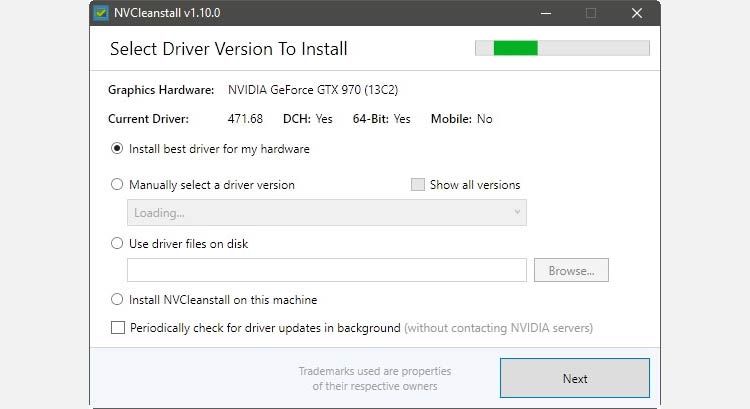
Sie können die Standardeinstellungen verwenden, damit das Programm die beste Version der Treiber für Ihre Hardware errät. Alternativ können Sie die Auswahl des besten Treibers für meine Hardware installieren in Manuelle Auswahl einer Treiberversion ändern, um genau dies zu tun.
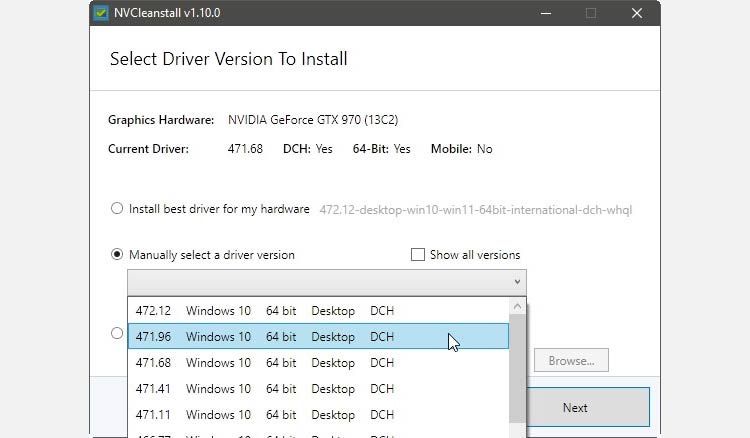
Wenn Sie rechts über dem Pulldown-Menü die Option Alle Versionen anzeigen aktivieren, werden in der Liste der verfügbaren Treiber auch Versionen angezeigt, die (theoretisch) nicht mit Ihrer Hardware kompatibel sind. Wir empfehlen Ihnen, diese zu vermeiden, um die Wahrscheinlichkeit von Problemen zu minimieren.
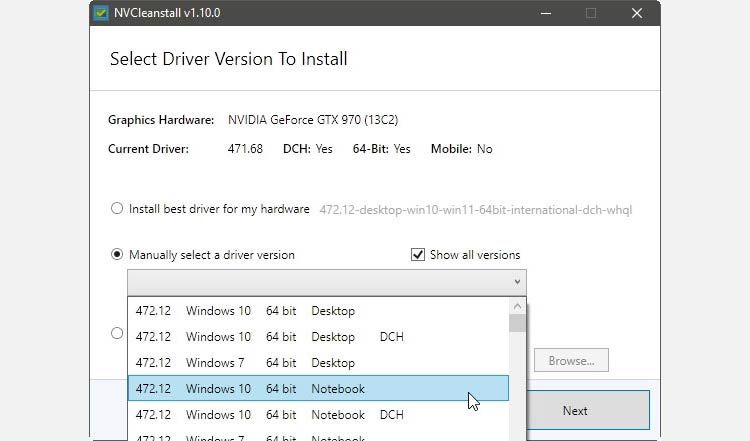
Sie können auch einen bereits heruntergeladenen Treiber verwenden, indem Sie Treiberdateien auf Datenträger verwenden auswählen und dann NVCleanstall auf das entsprechende Verzeichnis verweisen.
Die vierte Option bezieht sich nicht auf die Treiber, sondern auf die App selbst, da Sie sie auf Ihrem Computer installieren können, anstatt sie als eigenständige "tragbare" App zu verwenden.
Sie können auch eine zusätzliche Option am unteren Rand des Fensters aktivieren, um, wie es heißt, regelmäßig im Hintergrund nach Treiberaktualisierungen zu suchen .
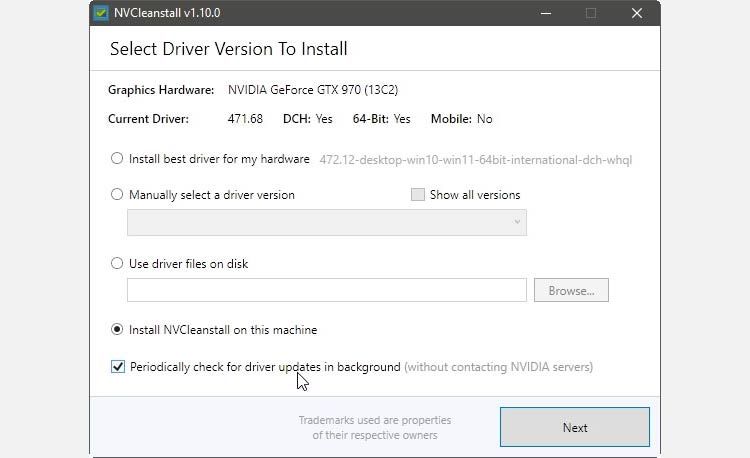
Wir haben uns für dieses Handbuch für die erste Wahl entschieden und NVCleanstall die besten Treiber für unsere Hardware erkennen und herunterladen lassen.
Im nächsten Schritt passiert die meiste Magie. NVCleanstall präsentiert alle Komponenten in den Treibern und ermöglicht Ihnen auszuwählen, welche Sie behalten möchten.
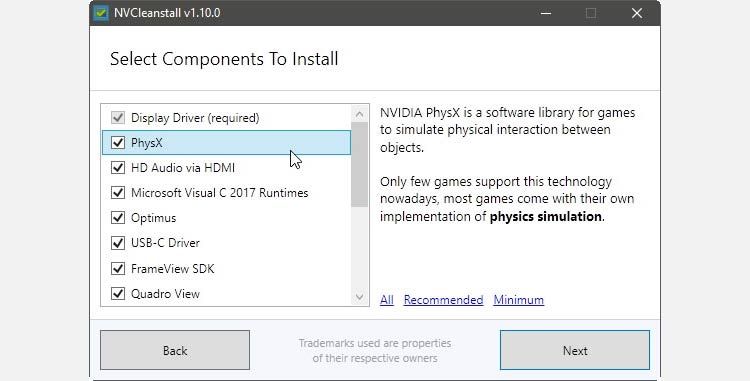
Wenn Sie nicht wissen, was jeder von ihnen tut, bietet NVCleanstall eine Erklärung auf der rechten Seite seines Fensters, wenn Sie darauf klicken. Verwenden Sie diese hilfreichen Schnipsel, um zu entscheiden, was Sie behalten oder verlieren sollten.
NVCleanstall bietet auch drei Voreinstellungen, die als Links am unteren Rand des Fensters angezeigt werden.
- All aktiviert alles in den Treibern.
- Empfohlen deaktiviert die Dinge, die die meisten Leute nicht bemerken würden.
- Minimum behält nur das Nötigste bei, um die GPU nutzbar zu halten (AKA der Bildschirmtreiber selbst).
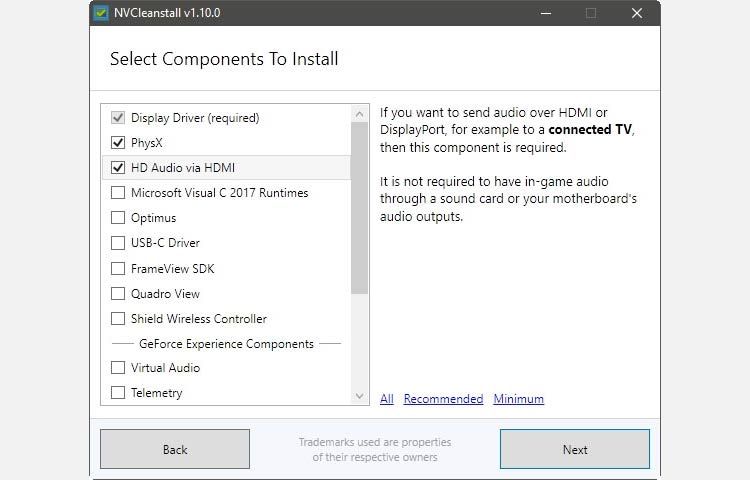
Obwohl es scheinbar viele Möglichkeiten bietet, verlassen sich in der Praxis viele Komponenten aufeinander. Daher können Sie in der Komponentenliste nichts frei aktivieren und deaktivieren. Wenn Sie auf ein Feature klicken, können Sie unter Erforderlich sehen, ob es auf anderen Komponenten basiert (und welche).
Um beispielsweise GeForce Experience zu verwenden, müssen Sie auch NV Container, Telemetry, NV Backend und NodeJS installieren.
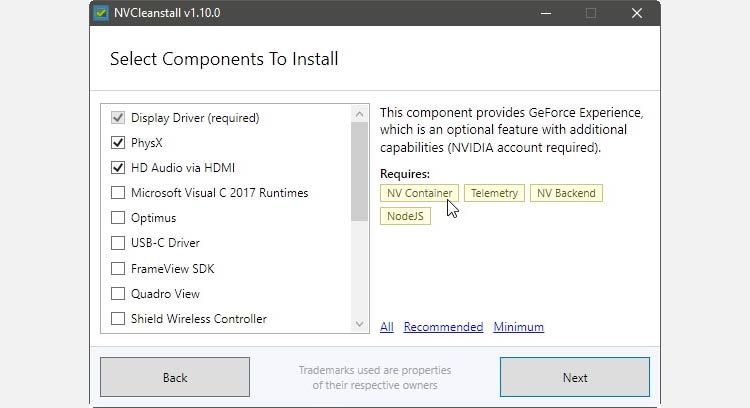
Noch schlimmer ist, dass alles wie eine Kettenreaktion funktioniert, bei der ein Merkmal in das andere führt. Bevor Sie es wissen, könnten Sie wieder eine vollständige Treiberinstallation erhalten.
Haben Sie sich entschieden, ShadowPlay zu aktivieren, um die hardwarebeschleunigte Videoaufnahme zu unterstützen? Sie benötigen außerdem Virtual Audio und Process Monitor. Allerdings braucht man auch GeForce Experience, die, wie bereits erwähnt, wiederum auf noch mehr Komponenten angewiesen ist.
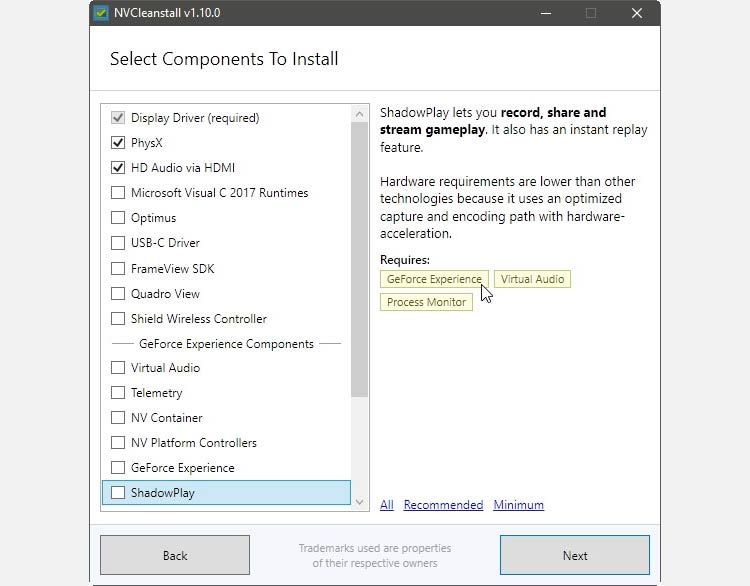
Dies ist jedoch der beste Weg, um eine möglichst saubere Treiberinstallation zu erhalten. Beginnen Sie damit, alles außer dem Bildschirmtreiber (erforderlich) abzuwählen oder die Voreinstellung Minimum auszuwählen. Fügen Sie dann nur die gewünschten Funktionen hinzu und aktivieren Sie alle benötigten Komponenten. Klicken Sie abschließend auf Weiter .
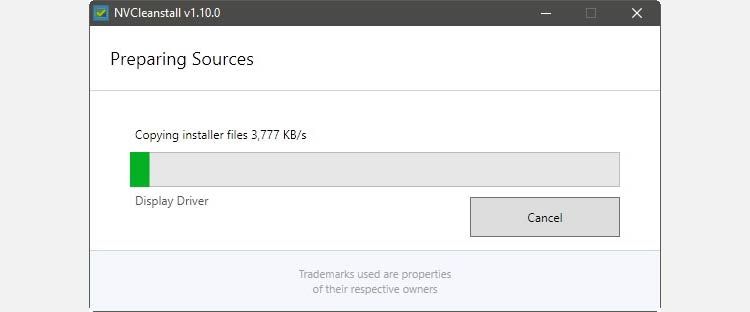
NVCleanstall beginnt mit der Vorbereitung der Installationsdateien. Danach bietet es einige weitere Optionen, mit denen Sie Ihre Treiberinstallation anpassen können.
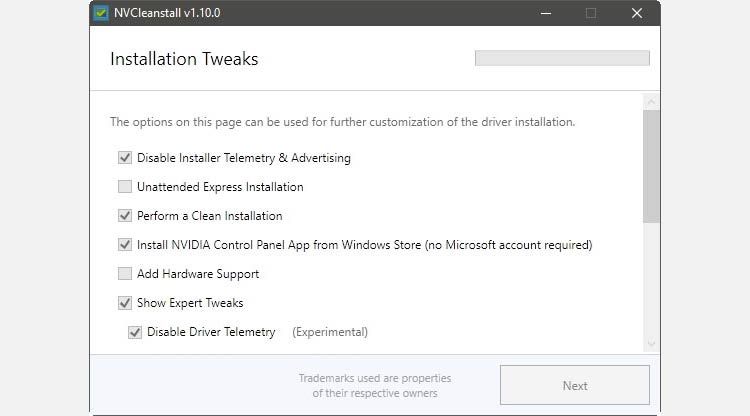
Wir empfehlen Ihnen, Installer-Telemetrie und Werbung deaktivieren zu aktivieren und eine saubere Installation durchzuführen . Wenn diese Optionen aktiviert sind, vermeiden Sie das Senden von Informationen an NVIDIA und
Entfernen Sie alle Reste Ihrer vorhandenen Treiber.
Aktivieren Sie NVIDIA Control Panel App aus dem Windows Store installieren, wenn Sie einen zusätzlichen Pfad zu den Treiberoptionen wünschen.
Lassen Sie die unbeaufsichtigte Expressinstallation deaktiviert, um jeden Schritt des Treiberinstallationsprozesses zu sehen. Wir empfehlen Ihnen auch, Hardware-Support hinzufügen sowie alles unter Show Expert Tweaks zu ignorieren, es sei denn, Sie wissen, was Sie tun oder benötigen eine bestimmte Optimierung.
Lassen Sie Digitale Signatur neu erstellen aktiviert. Einige der anderen Optimierungen könnten es brauchen.
Wenn Sie fertig sind, klicken Sie erneut auf Weiter .
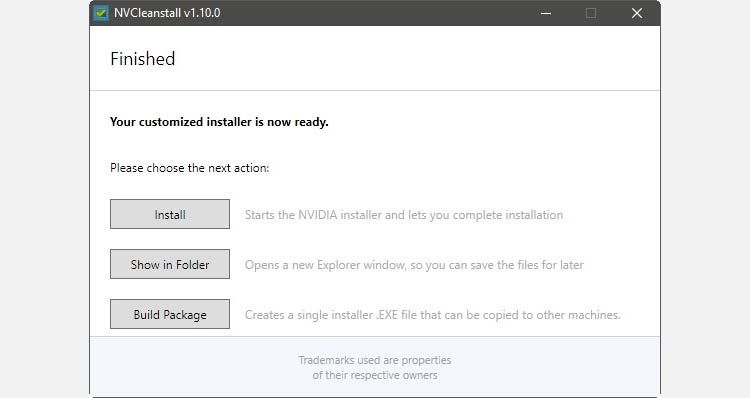
Nachdem NVCleanstall Ihr Treiberinstallationsprogramm entsprechend Ihrer Auswahl angepasst hat, können Sie auf Installieren klicken, um es zu starten.
Zu den anderen Optionen:
- In Ordner anzeigen ermöglicht es Ihnen, das Installationsprogramm mit Ihrem Standarddateimanager anzuzeigen.
- Build Package kann Ihr angepasstes Installationsprogramm in eine ausführbare Datei umwandeln, die Sie auf anderen PCs verwenden können.
Der benutzerdefinierte Treiberinstallationsprozess unterscheidet sich nicht vom offiziellen Ansatz, daher sollte es eine vertraute Angelegenheit sein. Starten Sie es und wählen Sie Zustimmen und fortfahren .
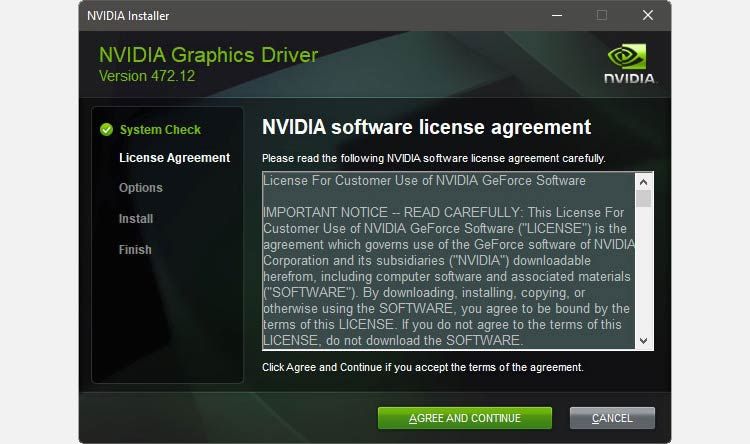
Wählen Sie den benutzerdefinierten (erweiterten ) Pfad anstelle des Express- Pfads (empfohlen) und klicken Sie auf Weiter .
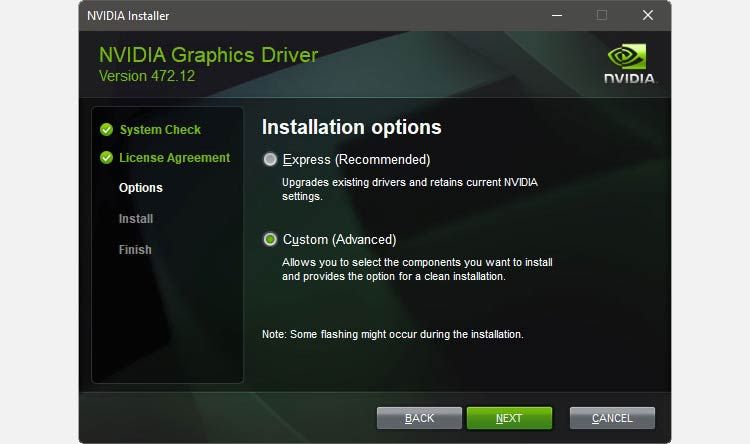
Vergewissern Sie sich, dass nur die von Ihnen ausgewählten Komponenten enthalten sind und installiert werden, und klicken Sie erneut auf Weiter .
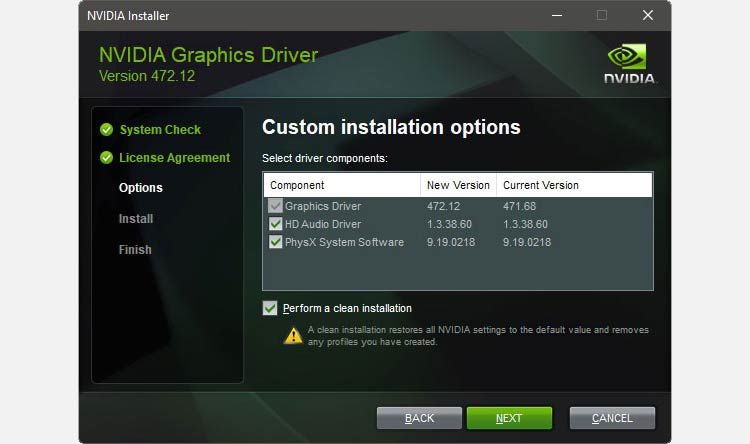
Nachdem die Treiberinstallation abgeschlossen und das Installationsprogramm beendet wurde, können Sie zu NVCleanstall zurückkehren und das Fenster schließen.
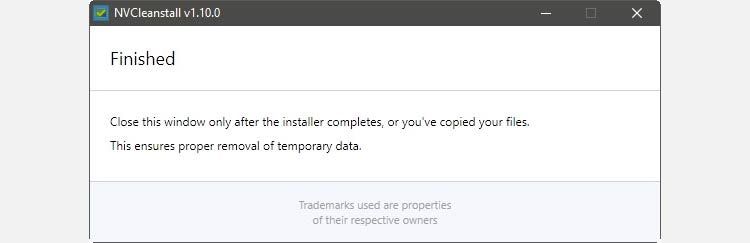
Trotz des Verlustes einiger Komponenten bleiben Ihre Kerntreiber unberührt. Sie können Ihre GPU also weiterhin wie gewohnt verwenden und die wichtigsten Treiberoptionen optimieren , jedoch ohne den Aufwand für Dinge, die Sie nie verwenden würden.
NVIDIA-Treiber, wie sie sein sollten
Ihr PC fühlt sich möglicherweise bereits etwas "leichter" an und Sie werden weniger aktive NVIDIA-bezogene Aufgaben und Dienste sehen, wenn Sie den Windows Task-Manager überprüfen. Von hier an ist es reibungslos bis zum nächsten Update.
Wenn NVIDIA eine neue Version seiner Treiber veröffentlicht, überspringen Sie die offizielle Installation. Führen Sie stattdessen die Schritte aus, die wir gesehen haben, um nur die Teile zu aktualisieren, die Sie bevorzugen. Für die meisten Leute können wir sicher vermuten, dass FrameView SDK nicht darunter ist!
Wenn der Verlust des Flaums nicht ausreicht und Sie mehr Leistung aus Ihrer GPU herausholen möchten, wäre der nächste Schritt eine Übertaktung … aber das ist eine andere Geschichte.
